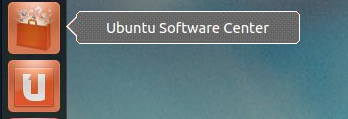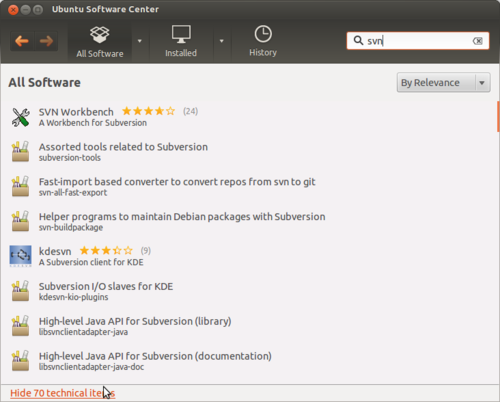Ubuntu Software Center: Forskjell mellom sideversjoner
mIngen redigeringsforklaring |
Ingen redigeringsforklaring |
||
| Linje 1: | Linje 1: | ||
[[en:Ubuntu_Software_centre]] | |||
Fra og med Ubuntu 11.10 vil det være mulig for alle ansatte å installere / fjerne programvare selv. Dette gjøres i Softwarecenter. | Fra og med Ubuntu 11.10 vil det være mulig for alle ansatte å installere / fjerne programvare selv. Dette gjøres i Softwarecenter. | ||
Det er ikke mulig for vanlige brukere å installere programvare fra apt-get eller aptitude. | Det er ikke mulig for vanlige brukere å installere programvare fra apt-get eller aptitude. | ||
Sideversjonen fra 13. nov. 2014 kl. 10:26
Fra og med Ubuntu 11.10 vil det være mulig for alle ansatte å installere / fjerne programvare selv. Dette gjøres i Softwarecenter. Det er ikke mulig for vanlige brukere å installere programvare fra apt-get eller aptitude.
Softwarecenter
Softwarecenter i Ubuntu har lagt seg på et konsept som mange kjenner igjen fra mobile enheter slik som appstore, google play og lignende.
Programmet vil på klientdriftede maskiner ha et eget ikon i Unity-menylinjen:
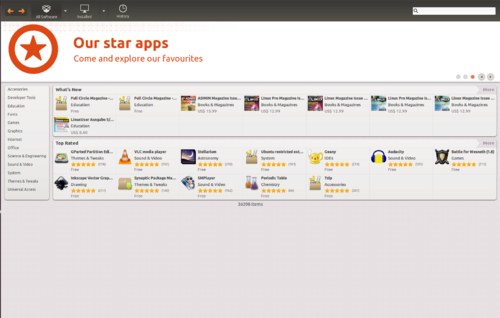
I softwarecenter kan man:
- Installere programvare
- Fjerne programvare
- Kjøpe programvare
- Skrive tilbakemeldinger (eng:reviews) på programvare
Installere programmer
For å installere et program kan du bruke søkefeltet oppe til høyre dersom du vet navnet på programmet, f.eks audacity

Du kan nå trykke Install for å installere programmet. Det vil da dukke opp en boks som spør etter passord. Du bruker da passordet til ansattkontoen din, d.v.s de samme som du logget deg inn på maskinen med.
Om du vil lese mer om programmet først trykker du More info
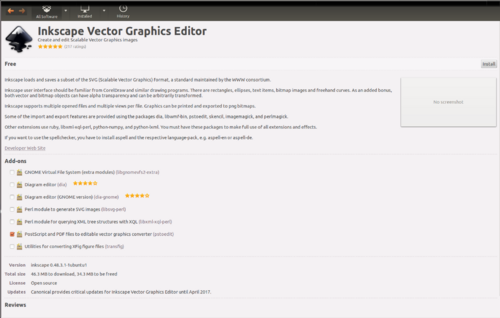
Velge kilde
Om du ønsker å begrense søket / antall programmer som vises kan du begrense kildene. Standard er å vise fra alle kilder, men om du ønsker å kun se programvare fra uib kan du endre kilde.
- Merk at du ikke har tilgang til å legge inn egne kilder.
- Er det programmer du savner, se pkt.5 "Finner du ikke programmet du leter etter?"
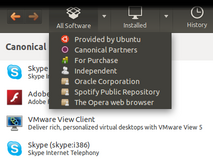
Avinstallere programmer
For å avinstallere et program søker du opp programmet på samme måten som du gjorde når du installerte det. Du vil nå se at Install er erstatted med Remove.

Finner du ikke programmet du leter etter?
Forsøk å hake av valget "Show technical items" nederst i Software-center-vinduet.
Om du fortsatt ikke finner programmet du leter etter kan hende programmet ikke er pakket og klart, eller at du ikke har tilgang til programmet.
Du må da ta kontakt med BRITA (Brukerstøtten for ansatte) som sørger for at programmet blir pakket og tilgjengeligjort.
Du får beskjed når programmet er klart i å installeres fra ditt softwarecenter.
For lisensiert programvare vil denne av naturlige årsaker kun være tilgjengelig på de maskiner / institutter som har rettigheter til å bruke programvaren.